
下载app免费领取会员


文章来源:深圳市可视化BIM
一、Revit体量基本知识
1、revit中体量基本术语
体量——使用体量实例观察、研究和解析建筑形式的过程
体量族——形状的族,属于体量类别。内建体量随项目一起保存;它不是单独的文件
体量实例或体量——载入的体量族的实例或内建体量。
概念设计环境——一类族编辑器,可以使用内建和可载入族体量图元来创建概念设计。
体量形状——每个体量族和内建体量的整体形状。
体量研究——在一个或多个体量实例中对一个或多个建筑形式进行的研究。
体量面——体量实例上的表面,可用于创建建筑图元(如墙或屋顶)。
体量楼层——在已定义的标高处穿过体量的水平切面。体量楼层提供了有关切面上方体量直至下一个切面或体量顶部之间尺寸标注的几何图形信息。
建筑图元——可以从体量面创建的墙、屋顶、楼板和幕墙系统。
分区外围——建筑必须包含在其中的法定定义的体积。分区外围可以作为体量进行建模。
2、体量模型的基本创建方式
表面形状
拉伸
拉伸要基于闭合轮廓或者源自闭合轮廓的表面创建
绘制线——选择线——创建形状
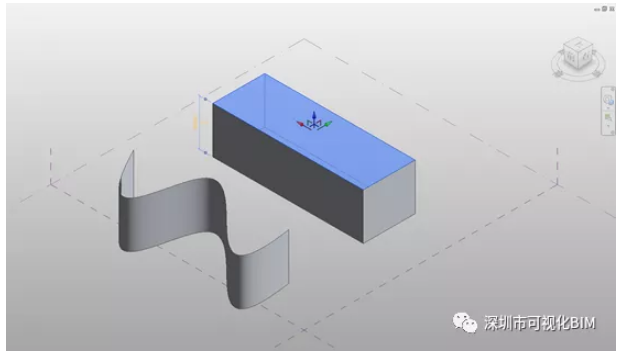
旋转
旋转要基于绘制在同一工作平面上的线和二维形状而创建
线用于定义旋转轴,二维形状绕旋转轴后生成三维形状
在同一工作平面上绘制直线和一个闭合轮廓——选择线和闭合轮廓——创建形状
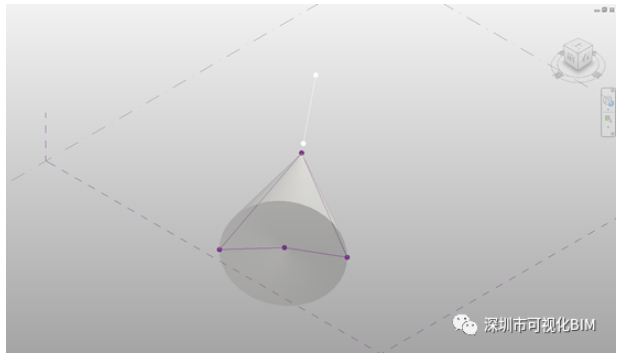
扫描
扫描要基于延某个路径扫描的二维轮廓创建
轮廓由线处理组成,线处理垂直于用于定义路径的一条或多条线而绘制
选择该轮廓和路径,然后单击创建形状,即可创建扫描
绘制路径——放置参照点——绘制轮廓——选择路径和轮廓——创建形状
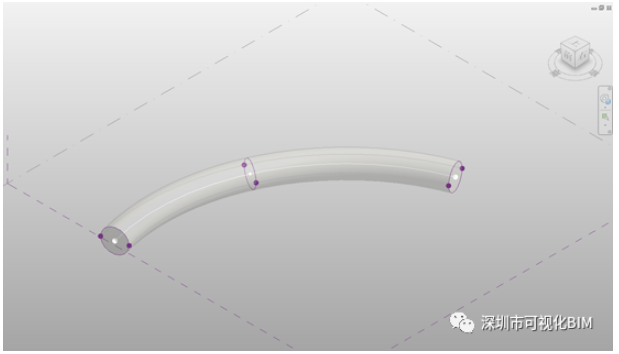
放样
放样要基于绘制在不同工作平面上的线和二维形状而创建

轮廓
可用来生成形状的单条线、一串连接起来的线或闭合的环
空心形状剪切实体形状
1、概念体量应用流程
新建概念体量——生成体量——分割表皮——应用填充图案——加载应用“基于公制幕墙嵌板填充图案——加载”自适应公制常规模型“——分别生成明细表
以下为实际操作内容
二、Revit双曲面体量表面
1、创建双曲面
先创建9个参照点,在通过参照点绘制3根样条曲线,修改点的高度,如图所示

选中三根样条曲线,创建形状

2、设置UV参数
选中表面,分割表面,将uv网格参数设置成20
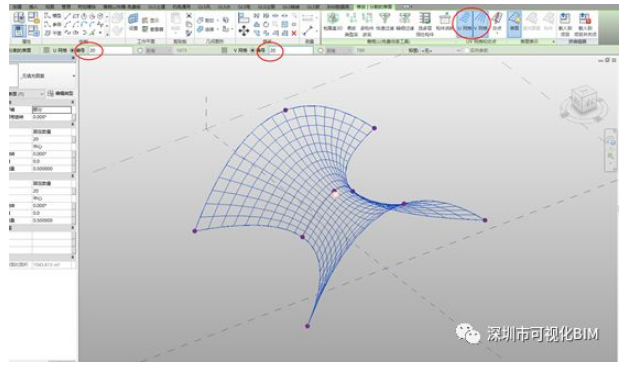
3、打开节点
打开表面设置,勾选节点


三、基于公制幕墙嵌板填充图案
1、新建族
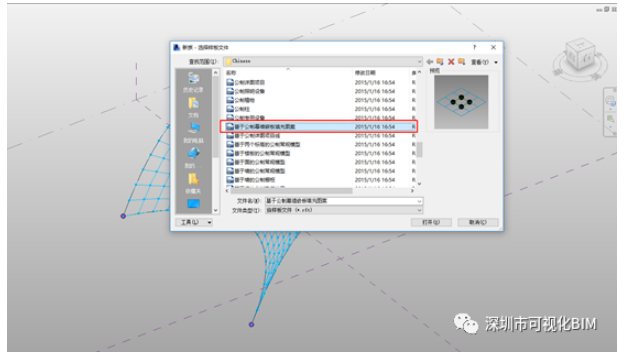
2、创建面

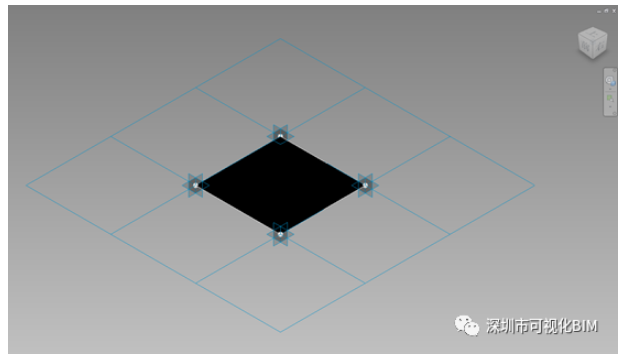
将这个族载入到新建的概念体量中去,然后替换
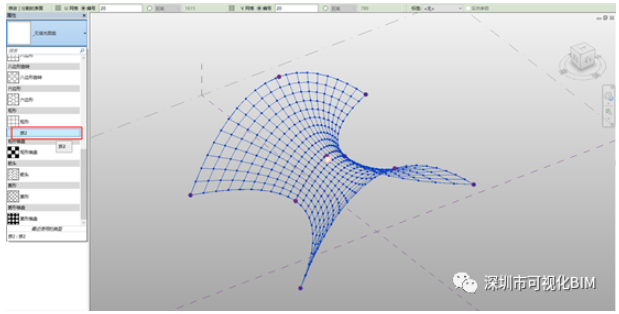
替换后的效果

将这个族载入到项目中,并放置
四、明细表提取参数
按住ctrl+鼠标点选,选中一块单元板,在属性栏查看相关参数

打开视图选项卡——明细表下拉——明细表数量——勾选幕墙嵌板
将类型和面积参数添加到明细表
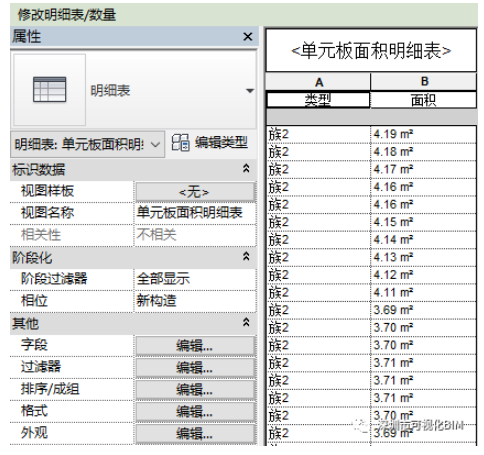
五、过滤器分析单元板面积
试图可见性vv——选择过滤器——编辑新建——名称为单元板面积小于等于1
类别栏——勾选幕墙嵌板
规则过滤器——过滤条件——面积——小于等于——输入1

依次添加满足明细表里面积范围的过滤器
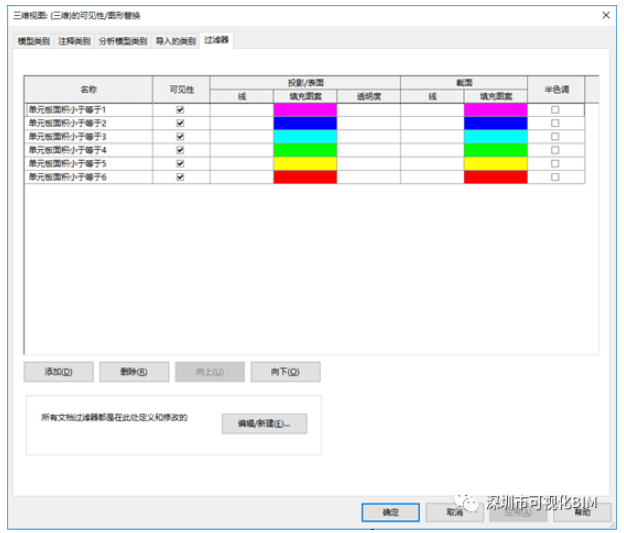
外表皮单元板面积分析效果,在三维视图
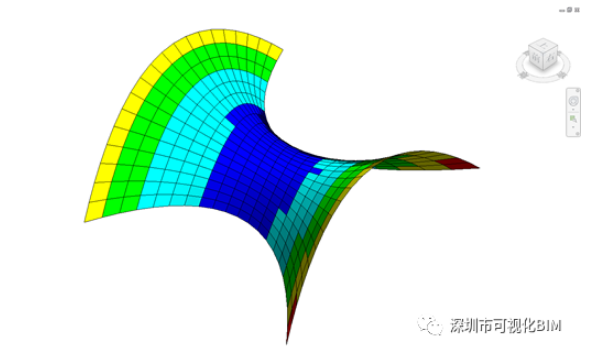
三维标注之后的效果

Revit中文网作为国内知名BIM软件培训交流平台,几十万Revit软件爱好者和你一起学习Revit,不仅仅为广大用户提供相关BIM软件下载与相关行业资讯,同时也有部分网络培训与在线培训,欢迎广大用户咨询。
网校包含各类BIM课程320余套,各类学习资源270余种,是目前国内BIM类网校中课程最有深度、涵盖性最广、资源最为齐全的网校。网校课程包含Revit、Dynamo、Lumion、Navisworks、Civil 3D等几十种BIM相关软件的教学课程,专业涵盖土建、机电、装饰、市政、后期、开发等多个领域。
需要更多BIM考试教程或BIM视频教程,可以咨询客服获得更多免费Revit教学视频。
本文版权归腿腿教学网及原创作者所有,未经授权,谢绝转载。

推荐专题
- Revit技巧 | Revit粘贴功能无法与当前所选标高对齐
- Revit技巧 | Revit项目中导入样板文件的方法
- Revit技巧 | revit风管绘制教程:关于在Revit中如何设置标准的矩形风管边长规格
- Revit技巧 | Revit操作技巧:如何将项目导出成方便查看的网页模式
- Revit技巧 | 与Revit相关的标高灰色
- Revit技巧 | Revit如何删除链接的CAD文件?
- Revit技巧 | 如何解决Revit结构框架搭接的问题?
- Revit技巧 | revit过滤器怎么传递?关于Revit在同一个项目中传递过滤器的使用
- Revit技巧 | Revit常见问题与解决方案
- Revit技巧 | revit设置管道颜色的方法有哪些?一招教你搞定机电管线系统颜色设置!





















































